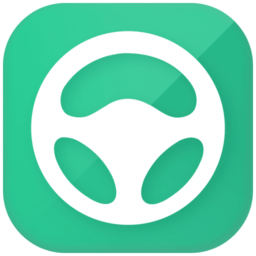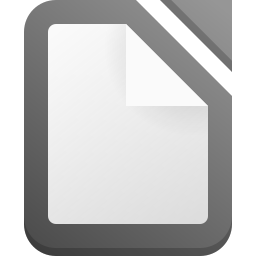KK教程資訊:帶你了解最前沿的技術、資訊,海納百川,學無止境!
傲梅分區助手系統遷移詳細教程(固態硬盤系統遷移)
2019-12-31作者:KK小編來源:KK下載站整理
傲梅分區助手是一款非常好用的國產硬件管理軟件,功能強大,可以說對于硬盤分區操作的功能它都有,同時還支持系統遷移,想想更換了固態硬盤,想把機械硬盤上的系統遷移到固態硬盤,那么這款工具就很有用了,怎么操作可以看下方教程,比較詳細,一看就會。
下載:傲梅分區助手
下載:傲梅分區助手
傲梅分區助手系統遷移步驟:
1、遷移前的操作:把系統遷移或對拷到新硬盤需要提前處理下硬盤,若硬盤已經分區則需要刪除部分分區變成未分配空間。2、打開如下圖:右鍵點擊新硬盤已存在的分區選擇刪除分區,然后點擊左上角的提交按鈕即可自動刪除分區。
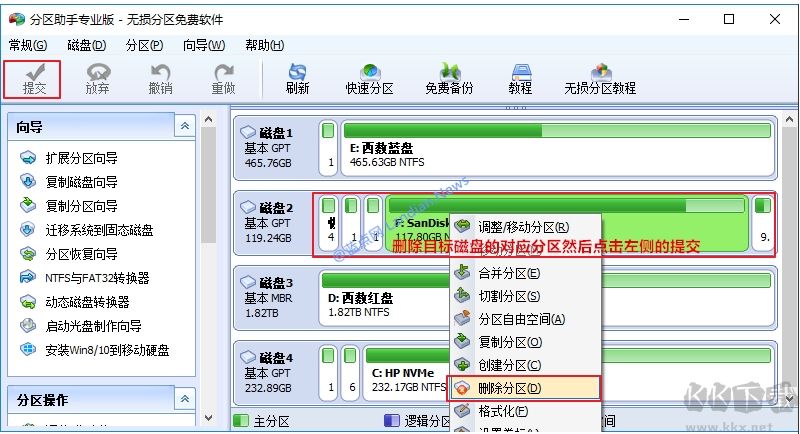
2、在處理好新硬盤有未分配空間后點擊遷移系統到固態硬盤選項, 這里實際上也是可以遷移到機械硬盤的。
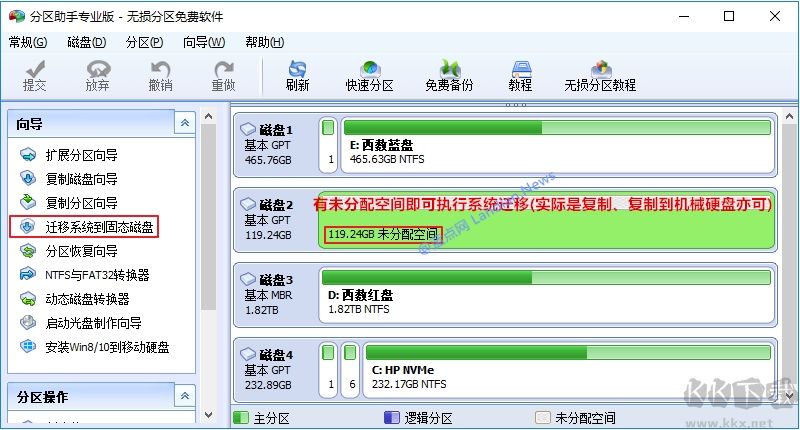
3、鼠標左鍵點擊目標未分配空間也就是我們剛剛刪除分區的空間,意思就是把系統遷移到這個未分配空間:
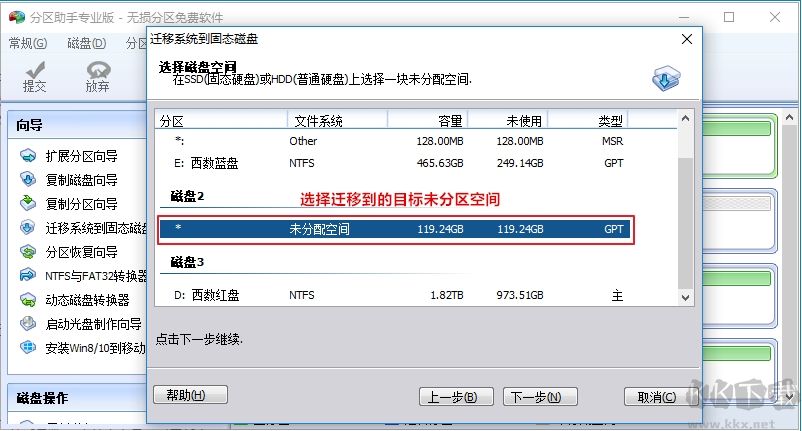
4、接下來是調整目標分區大小的步驟,原則上藍點網推薦250GB及以下大小的固態硬盤直接使用不要分區。
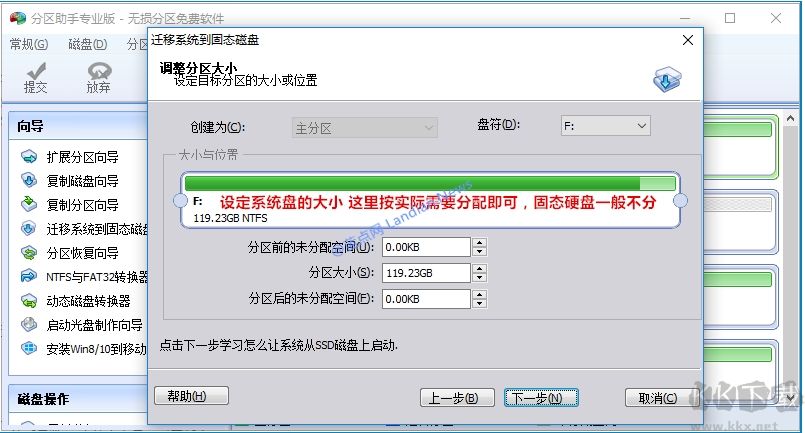
5、最后是點擊完成按鈕然后再點擊左上角的提交按鈕就會自動重啟,重啟后自動進入WINRE模式進行對拷。

6、在WINRE 模式下遷移完成系統將再次自動重啟并進入原系統,這個時候我們需要安裝EasyBCD調整引導。一般情況下分區助手在遷移系統后將自動產生新的引導,但是為了安全起見建議大家手動再次檢查引導。
如下圖:在添加新條目菜單中設置新系統的名稱和所在位置,確定設置正確的情況下點擊添加條目按鈕。
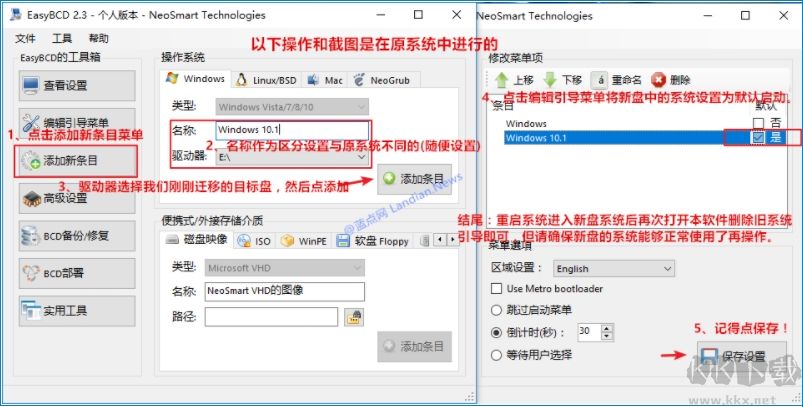
7、添加完成后再點擊編輯引導菜單按鈕進入上圖右圖中的樣子,將新的系統設置為默認啟動然后保存設置。手動重啟電腦就會看到兩個不同的系統選項,選擇我們剛剛設置的新的系統名稱進入新盤中的系統即可。
最后使用EasyBCD將舊盤中系統的引導菜單刪除就可以正常使用系統了,機械硬盤之后可以當數據盤使用!
Tags:責任編輯:KK小編
相關文章
猜你喜歡
熱門文章
沙盒與副本吃雞模式
 沙盒與副本是一個帶有生存建造和刷裝備要素的IO類游戲。和你曾玩過的刷裝備RPG類似,你的主要目的就是反復擊敗敵人、升級刷裝備, 不過生存建造要素給了你更多的發揮空間。...
沙盒與副本是一個帶有生存建造和刷裝備要素的IO類游戲。和你曾玩過的刷裝備RPG類似,你的主要目的就是反復擊敗敵人、升級刷裝備, 不過生存建造要素給了你更多的發揮空間。...- 《誅仙世界》
- win10右下角的天氣和資訊怎么關閉
- 羊了個羊通關方法(親測有效)_羊了個羊通關教程[把難度降低]
- 第五人格許愿碼怎么領?第五人格最新許愿碼免費領取2022[可用]
- CAD無法復制編輯:此塊含有代理對象,不能在塊編輯器中進行編輯的解決方法
- P2PWIFICAM如何連接監控設備?P2PWIFICAM使用方法
- AirMirror怎么控制另一部手機?AirMirror遠程控制方法
- 魔影工廠怎么壓縮視頻大小?魔影工廠壓縮視頻的方法
- 魔影工廠怎么轉換格式?魔影工廠轉換視頻格式的方法
本類排行
- 1電腦聲音小怎么辦?電腦音量已經調到最大聲音還是很小的解決方法
- 2XP密鑰_WinXP序列號珍藏永久可用版
- 3Xbox Game Bar是什么軟件,Xbox Game Bar可以刪除嗎
- 4NVDisplay.Container.exe是什么進程,如何刪除?
- 5win10你當前運行的Windows 版本即將終止支持是什么意思,要怎么辦?
- 6今日熱點彈窗廣告屬性于哪個軟件?小編教你找到并刪除今日熱點
- 7Win10 Taskbarsearch是什么?taskbarsearch怎么關閉刪除?
- 8百度網盤同步空間文件夾怎么刪除?百度網盤同步空間刪除方法
- 9如何刪除百度網盤右鍵菜單?百度網盤去掉右鍵菜單方法
- 10sysmain服務是什么?Win10 sysmain服務可以禁用嗎?
相關下載
關注KK手機站